Chrome、Firefox、EdgeでWebページを翻訳する方法
すべてのWebサイトが複数の言語をサポートしているわけではなく、そのために翻訳者が必要になることがよくあります。多くの場合、必要な情報が異なる言語でWebページにアクセスします。「Google翻訳ウェブサイト(Google Translate Website)」は翻訳に最も一般的に使用されるオンラインツールですが、翻訳するにはコンテンツをコピーして貼り付ける必要がありますが、これはウェブページ全体では実際には不可能です。
数文または段落を翻訳することは、Webページ全体を翻訳することとは異なります。この投稿では、WebページをさまざまなWebブラウザに翻訳する方法を学びます。
Chromeでウェブページを翻訳する
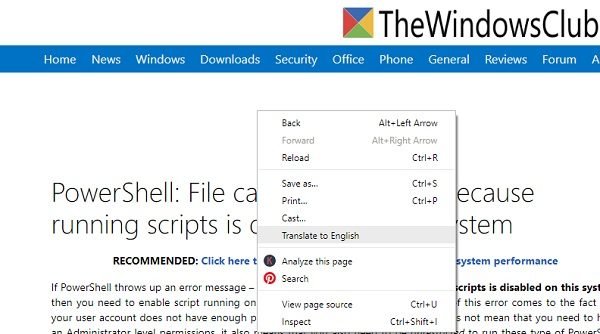
これは、 GoogleChrome(Google Chrome)で最も簡単で最速です。多くのボタンを押すことなく、Webページ全体を翻訳できます。設定を少し調整する必要があります。これで完了です。
- (Click)ブラウザの右上隅にある3つのドットをクリックします。
- [設定]à(Settingsà)に移動し、下にスクロールして、[詳細設定]タブをクリックします。
- 下にスクロール(Scroll)して[言語]に移動し、選択した言語(Languages)をクリックします。
- 「あなたが読んだ言語ではないページの翻訳を申し出る(Offer to translate pages that aren’t in a language you read.’)」というタブが表示されます。
- 右側のボタンを押してオンにすると、完了です。これで、外国語のWebページにアクセスするたびに、Googleが翻訳オプションを提供し、ワンクリックでWebサイト全体を翻訳できます。
- 翻訳するWebページに移動し、右クリックして[英語に翻訳](または選択した言語(English))(Translate)を選択します。
FirefoxでWebページを翻訳する
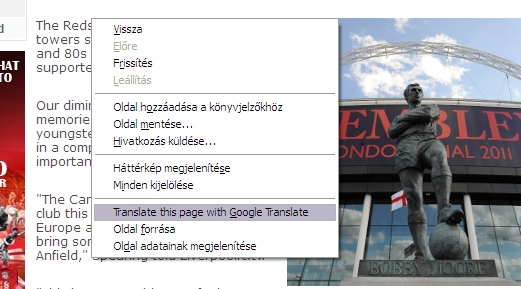
Firefoxにはデフォルトで翻訳機能がありません。ただし、必要な数の言語を追加することはできます。新しい言語を追加するには-
- (Click)ブラウザの右上隅にあるメニューボタンをクリックします
- [設定]に移動し、[言語と外観]セクションで[選択(Choose in the Language and Appearance section’.)]をクリックします。
- 必要な言語を選択(Select)して、[OK]をクリックします。
Firefoxで翻訳するには、 Firefox翻訳(Firefox Translation)拡張機能をインストールする必要があります。最も一般的に使用されるアドオンには、GoogleTranslatorforFirefoxまたはToGoogleTranslateがあります。(.)
EdgeでWebページを翻訳する
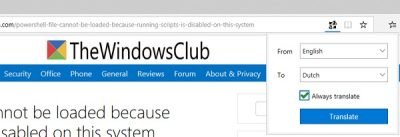
Microsoft Edgeにも自動翻訳機能がないため、同じ拡張機能を使用する必要があります。Translator forMicrosoftEdge(Translator)は(Microsoft Store)MicrosoftStoreから(Microsoft Edge)ダウンロードできます。それはあなたが60の異なる言語にウェブページを翻訳することを可能にします。ツールをダウンロードしてインストールするだけ(Just)で、ブラウザの右上隅にアイコンが表示されます。翻訳するウェブページを開き、アイコンをクリックします。それでおしまい。好みの言語を選択し、アクセスしたすべてのWebページを翻訳するようにツールを設定できます。Webサイト全体ではない場合は、翻訳するテキストを選択し、ツールを使用して翻訳することもできます。
英語(English)は世界中で最も一般的に使用されている言語です(Language)が、多くのユーザーは母国語でWebコンテンツを読むことを好みます。上記の方法は、希望するWebコンテンツを好みの言語で読むのに役立ちます。
PDFファイルを英語に翻訳するにはどうすればよいですか?
Googleドキュメントは(Google Docs)PDFファイルの翻訳を提供しています。PDFファイルをGoogleドライブにアップロードしてから、 Googleドキュメント(Google Docs)で開く必要があります。次に、[(Next)ツール(Tools)]をクリックし、[ドキュメントの翻訳(Translate)]を選択します。ただし、このプロセスではフォーマットが不均一になるため、修正する必要があります。
携帯電話でPDF(PDF)ファイルを翻訳するにはどうすればよいですか?
PlayStoreには、PDFドキュメント(PDF Document)トランスレータ、ファイル(File)トランスレータ、Microsoft Translatorなど、これを簡単に実行できる多くのアプリがあります。それぞれを試してみて、あなたのケースで何がうまくいくかを理解してください。また、アプリのフィードバックと評価を確認してください。
Adobe Acrobatでドキュメントを翻訳するにはどうすればよいですか?
Adobe Acrobatは、直接または統合された翻訳方法を提供していませんが、OCR方法を使用できます。最初にPDF(PDF)からテキストドキュメントを作成し、次にオンライン翻訳サービスを使用してそれらを自分の言語に変換する必要があります。OCRは機能しますが、完全ではないことに注意してください。翻訳する前に、テキストを元のドキュメントと一致させてください。
Related posts
Chrome、Firefox and Edge browsersのための無料Web Cache Viewer
TabsをEdge、Chrome and Firefox browsersの間で同期する方法
400 Bad Request、Cookie Too Large - Chrome、Edge、Firefox、すなわち
Chrome、Edge、Firefox browserにDefault Fontを変更する方法
閉じるChrome、Edge、またはFirefoxで開いたbrowser tabsをすべて閉じる
default browserの変更方法:Chrome、Firefox、Edge Windows 10
Windows 10ためGoogle Chrome vs Firefox Quantum
Lazy Loadingは何ですか? Chrome、Firefox、Edgeで有効または無効にする
Chrome、Edge、Firefox、Opera、すなわちブラウザのCookiesを無効にする
Chrome、Firefox or Edge browserでパスワードを保存するのは安全ですか?
[FIX]:RECAPTCHA Chrome、Firefox、または任意のブラウザで動作していません
Windows 10上のブラウザを更新する方法Chrome、Edge、Firefox、Opera
セキュリティ、Privacy、Cleaning Edge、Firefox、Chrome、Opera
Chrome、Firefox、およびEdgeでLocal Filesを開く方法
Chrome & Firefox用のWindows Defender Application Guard Extension
Chrome、Firefox、EdgeのAdobe Flash、Shockwave、Adobe Flash、Firefox、Edgeを無効にします
Flash work、Flash work、Edge、Edge、Firefox NOW
Chromeの場合Share Button Plugins Firefox and Edge browsers
Chromeのアイコンを隠す方法Chrome、Edge or Firefox
Chrome or FirefoxでNews and Interests linksを開く方法。 Edgeではありません
